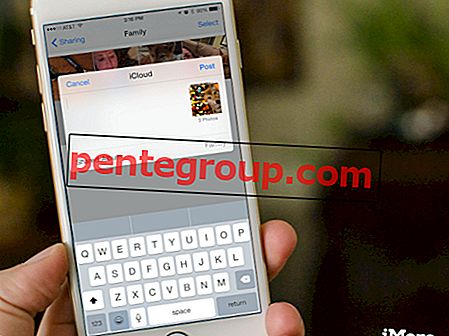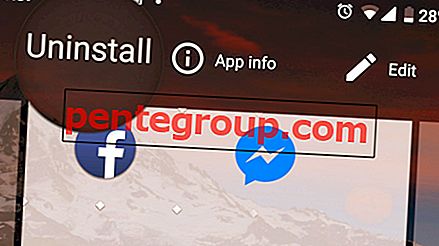في اليوم الآخر كنت أرغب في إعادة عقارب الساعة إلى الوراء وإحضار جميع الأغاني القديمة ، التي جمعتها في أقراص مدمجة ، إلى الحياة عن طريق مزقها جميعًا. أثناء قيامي بهذه المهمة ، وجدت أن iTunes يقوم باستيراد وتمزيق الأقراص المضغوطة باستخدام MP3 Encoder بسرعة 160 كيلو بت في الثانية بشكل افتراضي. لكنني اكتشفت خيارات متعددة بما في ذلك AAC و AIFF و Apple Lossless (m4a) و MP3 و WAV لاستيراد الموسيقى وترميزها. لقد استخدمت Apple Lossless (m4a) ووجدتها مباشرة على المال. تغيير إعدادات استيراد الصوت في iTunes على Mac و Windows PC خالية من المتاعب ، ويجب أن تعرف هذا الاختراق إذا كنت تقوم غالبًا بنسخ الأقراص المضغوطة باستخدام iTunes.
يمكنك الوصول بسرعة إلى إعدادات تشفير iTunes إما من شاشة الاستيراد أو تفضيلات iTunes. الى جانب ذلك ، فإن العملية هي نفسها جميلة على كل من macOS و Windows. القيل والقال بما فيه الكفاية. هيا بنا نبدأ!
كيفية تغيير إعدادات استيراد الصوت في iTunes على Mac و Windows
الخطوة 1. شغّل برنامج iTunes وأدخل قرصًا مضغوطًا للنسخ.
الخطوة 2. في شاشة الاستيراد ، تحتاج إلى النقر فوق رمز الترس في الزاوية اليمنى العليا.
الخطوه 3. الآن ، يمكنك ضبط إعدادات ترميز استيراد الصوت حسب حاجتك.
اختر أيًا من الخيارات التالية:
- التشفير AAC
- AIFF التشفير
- أبل ضياع التشفير
- تشفير MP3
- WAV التشفير
لديك خيار لضبط إعدادات الجودة للموسيقى المستوردة في قسم "الإعداد". على الرغم من أن جودة الصوت وملفات البت ذات معدل البت الأعلى تبدو أفضل قليلاً ، إلا أنها تستهلك مساحة أكبر على القرص. لذلك ، ضعها في الاعتبار قبل الذهاب للحصول على ملفات صوتية ذات جودة أعلى ومعدل بت أعلى.
كيفية تغيير ترميز القرص المضغوط لـ iTunes عبر التفضيلات على جهاز Mac و Windows PC
الخطوة 1. قم بتشغيل iTunes على جهاز الكمبيوتر الخاص بك وانقر فوق قائمة iTunes. ثم ، حدد "التفضيلات".

الخطوة 2. ضمن إعدادات "عام" ، تحتاج إلى "استيراد إعدادات".

اضبط إعدادات استيراد iTunes حسب احتياجاتك. انقر على السهم بجوار (X) Encoder وحدد الخيار المفضل لديك:
- التشفير AAC
- AIFF التشفير
- أبل ضياع التشفير
- تشفير MP3
- WAV التشفير


بمجرد ضبط إعدادات الترميز ، قم بإنهاء تفضيلات iTunes واستيراد الموسيقى من الأقراص المدمجة الصوتية إلى iTunes.
ترقبوا المزيد!
من الآن فصاعدًا ، استخدم هذا الاختراق لتشفير الموسيقى المستوردة في الملحق المفضل لديك. لديك أي ملاحظات؟ اطلاق النار عليه في التعليقات.
قد ترغب أيضًا في الرجوع إلى:
- كيفية البحث عن وحذف الأغاني المكررة في iTunes على Mac و Windows PC
- كيفية إيقاف فتح ارتباطات iTunes على الويب في iTunes على جهاز Mac و Windows PC
- أفضل تطبيقات إدارة المهام لنظام التشغيل Mac 2018
- أفضل تطبيقات التقويم لنظام التشغيل Mac
هل استمتعت بقراءة هذا المقال؟ جرّب تطبيقنا وابقَ على اتصال معنا عبر Facebook و Twitter و Google Plus لقراءة المزيد من هذه القصص.